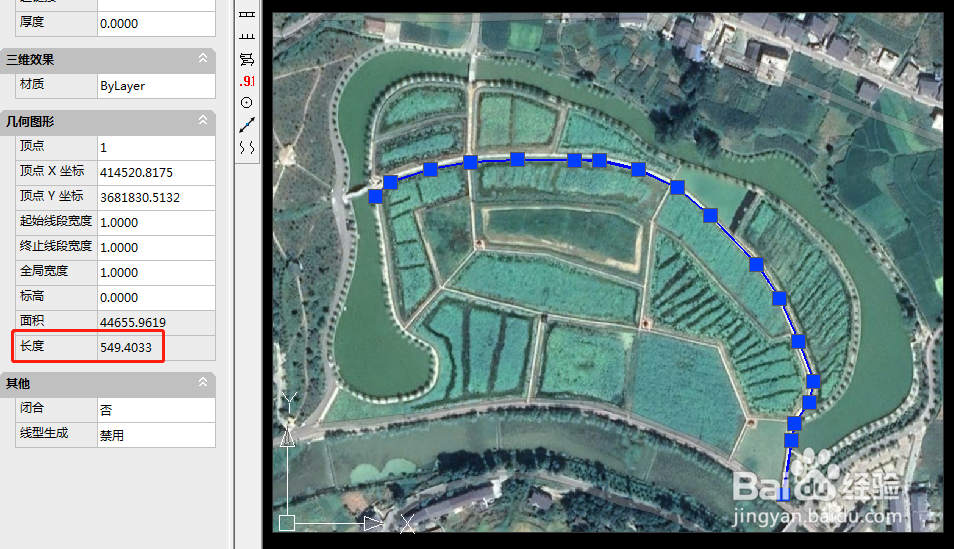奥维地图如何下载等比例2000坐标系地图
1、打开地图,任意画一条线,查看它的长度(549m),此步骤是为了验证下载的地图是不是1:1的比例。

2、然后在菜单栏选择正方形区域或者多边形区域,任意选取一个范围,把我们画的线带上,选完后双击结束,会显示一个蓝色的区域
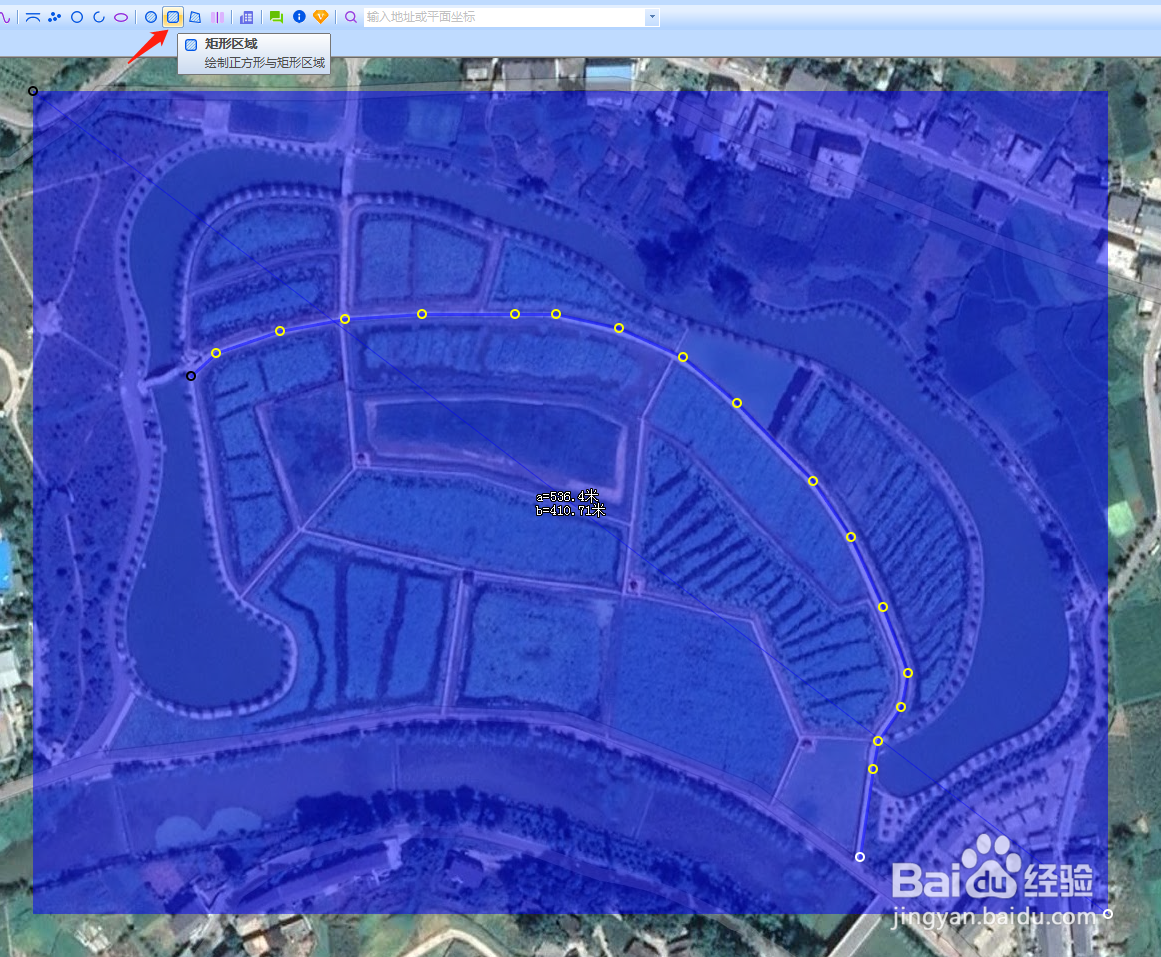
3、双击蓝色区域任意一点,会弹出下图菜单,我们选择“高级”,再次选择“导出成图片”
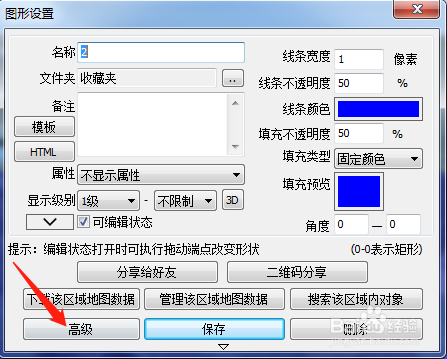
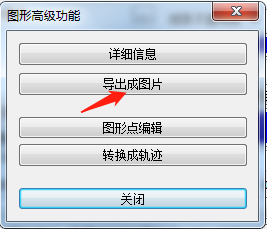
4、然后会进入到一个设置页面,地图级别共有1-20个级别,级别越高图片越清晰,内存也就越大。缩放比例就是图片大小比例,一定选择“不缩放”,在“图片上显示奥维对象”前打钩,这样地图上画的线就会被一起下载下来。
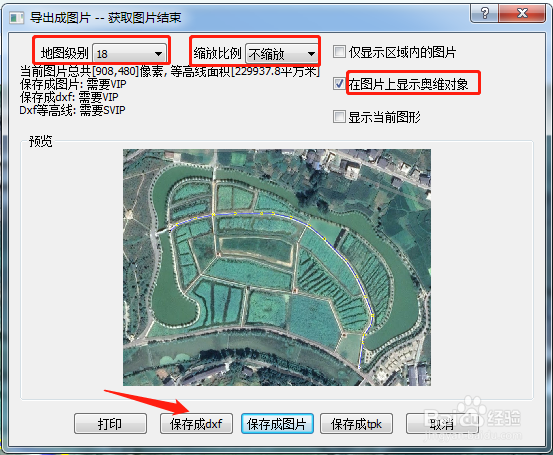
5、设置好后点“保存成DXF”,DXF是CAD可以打开的格式,然后选择“我已获得授权”,修改好保存路径点“确定”,随后进入下一步
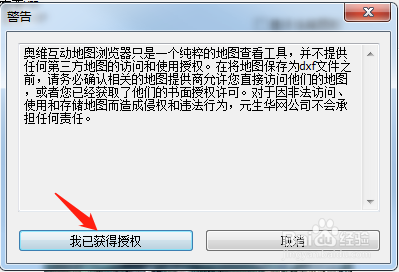
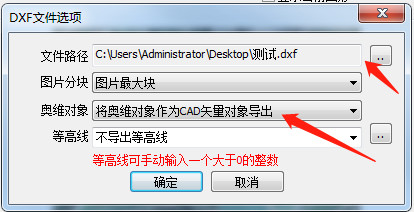
6、前面的步骤是为了下载1:1的图片,下面的步骤是给图片带上坐标。CAD坐标选择墨卡托投影坐标,在点下面的设置,到图右面的弹框,这里需要修改两个参数,坐标类型要选择CGCS2000坐标系,中央经线也就是你下载地图的中央子午线,填好后点下面的确定。
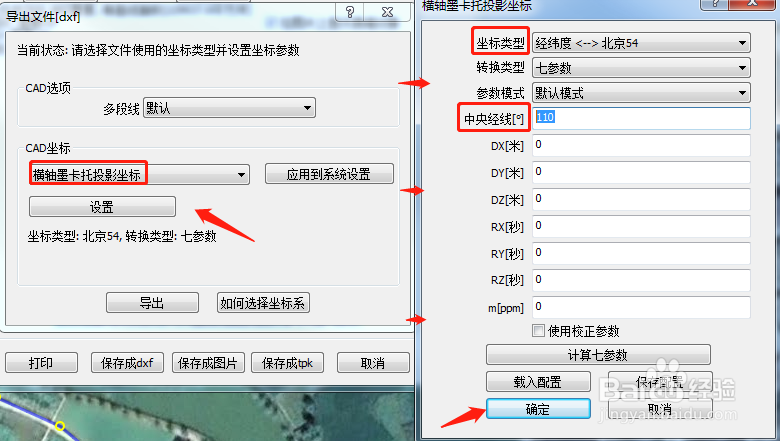
7、下载完成后会有一张图片和一个DXF文件
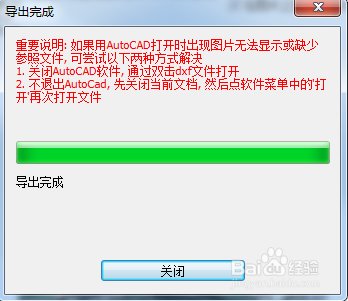
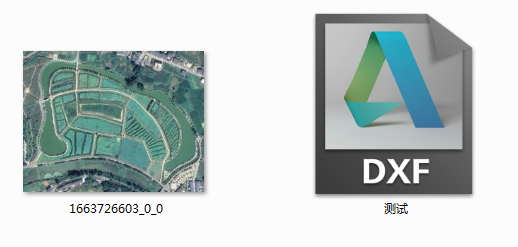
8、用CAD打开DXF,可以看到一个外框和一条线,外框就是我们下载图片的范围线,框内的线就是我们在地图上画的线
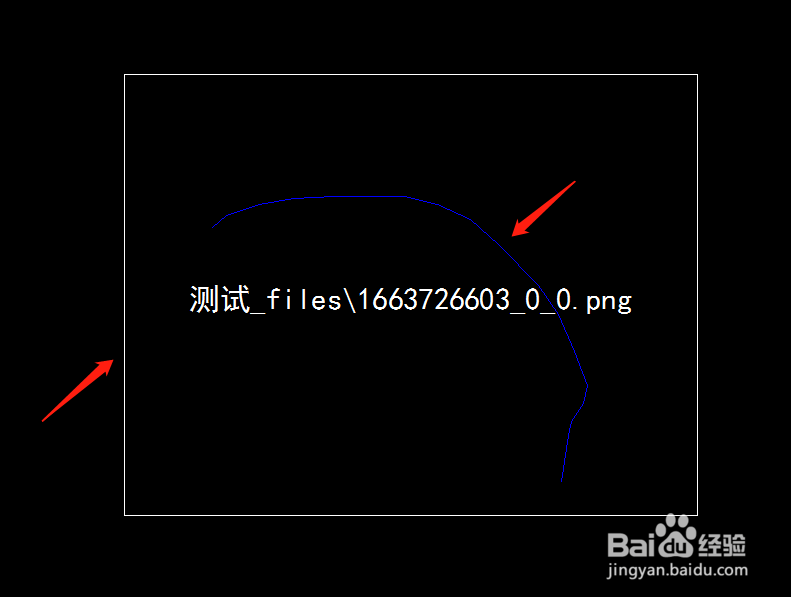
9、然后插入图片,我这里用的是南方,所以插入图片菜单在这里,其它CAD直接点插入即可
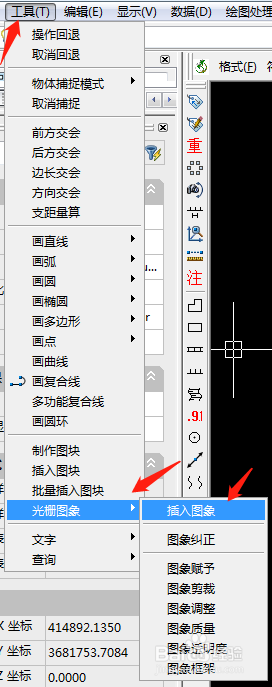
10、插入的时候基准点就点框线的左下角,再点右下角结束,旋转角度为0,图片就定位成功了。

11、至此,下载的1:1比例2000坐标系的图片就完成了,检验一下,选择画好的线段,特性里面长度549m,基本是一致的,误差很小,证明这个方法是可行的,大家可以借鉴学习。